So ändern Sie die Facebook-Sprache wieder auf Englisch
Verschiedenes / / June 13, 2023
Abhängig von Ihrem Standort oder Ihren Geräteeinstellungen ändert Facebook möglicherweise die App-Sprache von Englisch in eine andere Sprache. Dies kann auch passieren, wenn Sie versehentlich die Spracheinstellungen von Facebook geändert haben. Sobald sich die Sprache der Benutzeroberfläche ändert, ist alles verwirrend, da die Übersetzung manchmal schlecht erfolgen kann oder Sie die Sprache möglicherweise nicht einmal kennen. Die einzige Lösung besteht darin, die Facebook-Sprache wieder auf Englisch zu ändern.
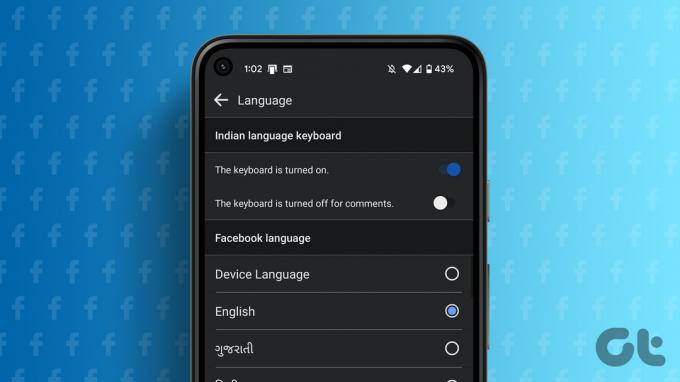
Mach dir keine Sorge. In dieser Anleitung helfen wir Ihnen bei allen Möglichkeiten, die Sprache der Facebook-Benutzeroberfläche wieder auf Englisch zu ändern. Lass uns anfangen.
Dinge, die Sie beachten sollten, wenn Sie verhindern, dass Facebook die Sprache ändert
- Die hier verwendeten Screenshots sind zwar auf Englisch, Sie können sie jedoch anhand der Position der Optionen und Symbole verfolgen, da sie sich mit der Sprache nicht ändern.
- Wenn Sie die Spracheinstellungen auf einem Gerät ändern, werden diese auf einem anderen Gerät nicht automatisch aktualisiert.
So ändern Sie die Sprache auf Facebook auf Android
Wenn Sie die Spracheinstellungen von Facebook auf Englisch oder eine andere Sprache Ihrer Wahl ändern möchten, müssen Sie Folgendes tun:
Schritt 1: Öffnen Sie die Facebook-App auf Ihrem Android-Gerät oder iPhone.
Schritt 2: Klicken Sie auf das Hamburger-Menü (Profilbild).

Schritt 3: Scrollen Sie nach unten und wählen Sie „Einstellungen & Datenschutz“.

Schritt 4: Wählen Sie „Sprache“ und dann Ihre bevorzugte Sprache.

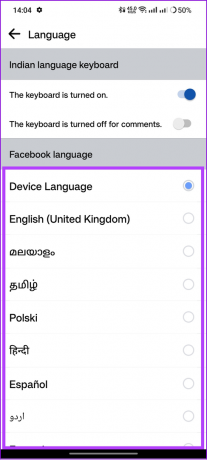
Lesen Sie auch: So sehen Sie, wer Ihr Facebook-Profil angesehen hat
Überprüfen Sie andere Facebook-Spracheinstellungen
Wenn Sie erweiterte Optionen zum Anpassen der Spracheinstellungen auf Facebook erhalten möchten, befolgen Sie diese Schritte sowohl auf Ihrem Android- als auch auf Ihrem iOS-Gerät:
Schritt 1: Öffnen Sie Facebook > klicken Sie auf das Hamburger-Menü und wählen Sie „Einstellungen & Datenschutz“.


Schritt 2: Tippen Sie auf „Einstellungen“ und dann auf „Sprache und Region“.
Schritt 3: Wählen Sie nun die entsprechende Option aus, um deren Einstellung zu ändern.


Spitze: Wenn Sie Facebook Lite verwenden, können Sie nach dem Öffnen von „Sprache und Region“ direkt die gewünschte Sprache auswählen.
Lesen Sie auch: Beheben Sie, dass die Facebook-Datenschutzeinstellungen nicht richtig funktionieren
Verhindern Sie, dass Facebook die Sprache im Browser ändert
Ähnlich wie bei der Facebook-App können Sie auch ändern, in welcher Sprache die Social-Media-Site angezeigt werden soll, während Sie über einen Webbrowser darauf zugreifen. So können Sie es machen:
Schritt 1: Besuchen Sie Facebook in Ihrem Browser oder über den untenstehenden Link und melden Sie sich mit Ihrem Konto an.
Öffnen Sie Facebook im Browser
Schritt 2: Klicken Sie auf das Profilbildsymbol.
Schritt 3: Wählen Sie „Einstellungen & Datenschutz“.

Schritt 4: Klicken Sie auf Sprache.
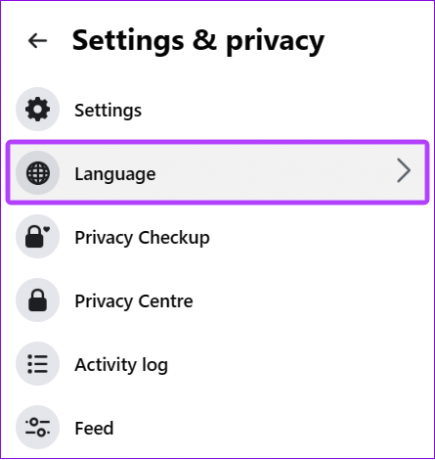
Schritt 5: Klicken Sie auf Facebook-Sprache.
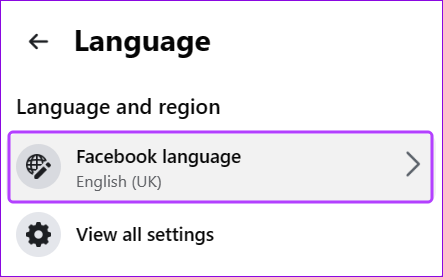
Schritt 6: Wählen Sie die Sprache Ihrer Wahl.
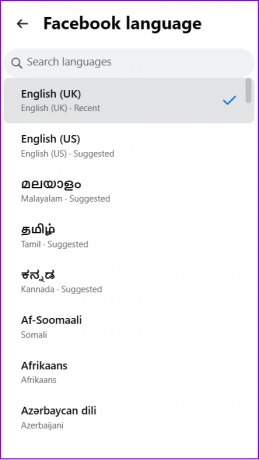
Ändern Sie die Sprache von Facebook im mobilen Browser
Schritt 1: Besuchen Sie Facebook in Ihrem Browser oder über den untenstehenden Link und melden Sie sich mit Ihrem Konto an.
Notiz: Wenn Sie die Facebook-App auf Ihrem Smartphone installiert haben, werden Sie möglicherweise zur App weitergeleitet. Sollte dies mehrmals passieren, versuchen Sie, sich über einen anderen Tab anzumelden oder die App zu deinstallieren.
Öffnen Sie Facebook im Browser
Schritt 2: Klicken Sie auf das Hamburger-Menü (drei Zeilen).

Schritt 3: Scrollen Sie nach unten, tippen Sie auf Sprache und wählen Sie die gewünschte Sprache aus.
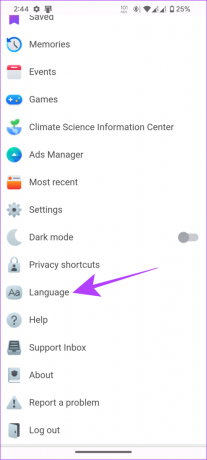

Lesen Sie auch: Ändern Sie den Facebook-Kontonamen und den Benutzernamen
Wählen Sie die Sprachen aus, die Sie auf Facebook nicht automatisch übersetzen möchten
Auch wenn Sie die Sprache auf Facebook auf Englisch eingestellt haben, können Sie weiterhin Beiträge in den von Ihnen gewählten Sprachen ohne automatische Übersetzung ansehen.
Auf der mobilen App
Schritt 1: Öffnen Sie die Facebook-App und tippen Sie auf das Hamburger-Menü.
Schritt 2: Scrollen Sie nach unten und tippen Sie auf „Einstellungen und Datenschutz“.


Schritt 3: Tippen Sie auf „Einstellungen“ > tippen Sie unter „Einstellungen“ auf „Sprache und Region“.
Schritt 4: Tippen Sie auf „Sprachen, die nicht automatisch übersetzt werden sollen“.

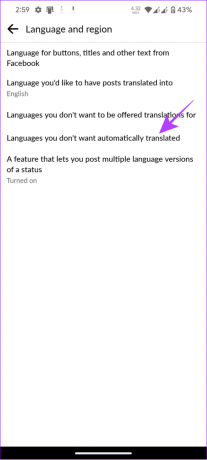
Schritt 5: Wählen Sie die Sprachen aus und klicken Sie auf Speichern.
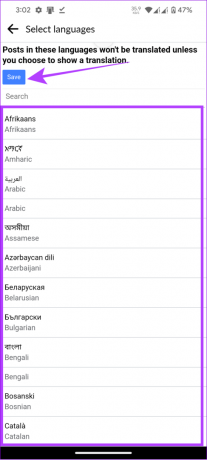
Im Browser
Schritt 1: Besuchen Sie Facebook in Ihrem Browser oder über den untenstehenden Link und melden Sie sich mit Ihrem Konto an.
Öffnen Sie Facebook im Browser
Schritt 2: Klicken Sie oben rechts auf Facebook auf Ihr Profilbild.
Schritt 3: Wählen Sie „Einstellungen und Datenschutz“.

Schritt 4: Klicken Sie anschließend auf Einstellungen
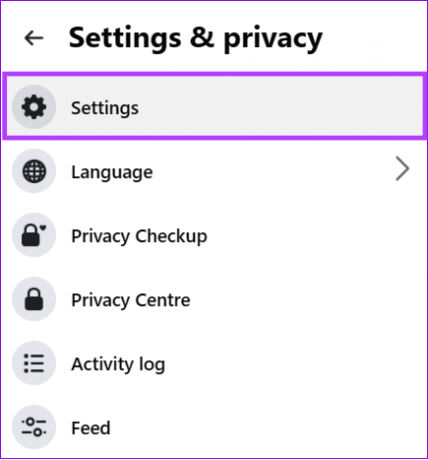
Schritt 4: Klicken Sie in der Seitenleiste auf „Sprache und Region“.
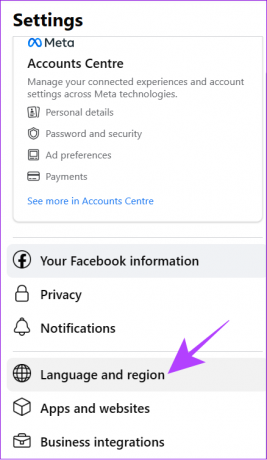
Schritt 5: Klicken Sie neben „Sprachen, die nicht automatisch übersetzt werden sollen“ auf „Bearbeiten“.
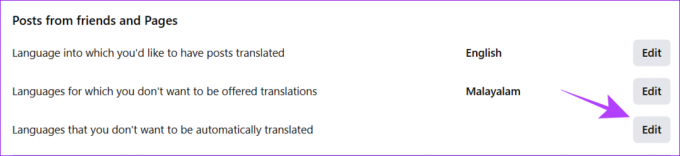
Schritt 6: Geben Sie die Sprache ein, wählen Sie sie aus und klicken Sie dann auf Änderungen speichern.
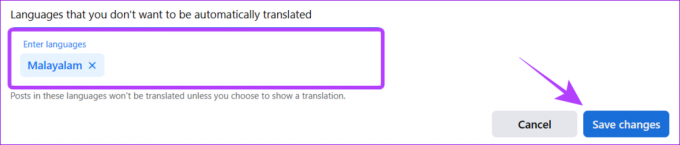
FAQs zum Ändern der Facebook-Sprache
Überprüfen Sie, ob Sie die Sprache zur Liste derjenigen hinzugefügt haben, die Sie nicht übersetzen möchten. Sie können dies in den Spracheinstellungen auf Facebook überprüfen.
Klicken Sie auf die Schaltfläche „Übersetzen“ unter der Kommentarschaltfläche, die Sie übersetzen möchten.
Wenn Sie den übersetzten Beitrag sehen, klicken Sie unter der Übersetzung auf „Diese Übersetzung bewerten“ und wählen Sie im Dropdown-Menü „Beitrag war nicht in [Sprache]“ aus. Wählen Sie im Popup-Menü „Bestätigen“ aus.
Genießen Sie Facebook in der Sprache, die Ihnen gefällt
Es ist ärgerlich, wenn die Facebook-Sprache in eine Sprache wechselt, die Sie nicht kennen. Mit dieser Anleitung, wie Sie die Facebook-Sprache wieder auf Englisch ändern können, hoffen wir, dass Sie zur UI-Sprache Ihrer Wahl zurückkehren konnten.
Zuletzt aktualisiert am 13. Juni 2023
Der obige Artikel kann Affiliate-Links enthalten, die zur Unterstützung von Guiding Tech beitragen. Dies beeinträchtigt jedoch nicht unsere redaktionelle Integrität. Der Inhalt bleibt unvoreingenommen und authentisch.

Geschrieben von
Anoop ist ein Content-Autor mit mehr als 3 Jahren Erfahrung. Bei GT befasst er sich mit Android, Windows und auch mit dem Apple-Ökosystem. Seine Werke wurden in zahlreichen Publikationen vorgestellt, darunter iGeeksBlog, TechPP und 91 Mobiles. Wenn er nicht gerade schreibt, ist er auf Twitter zu sehen, wo er die neuesten Updates zu Technik, Wissenschaft und vielem mehr teilt.



